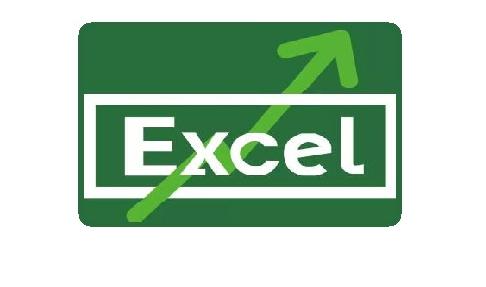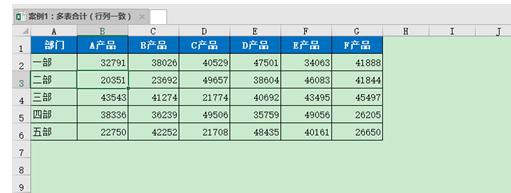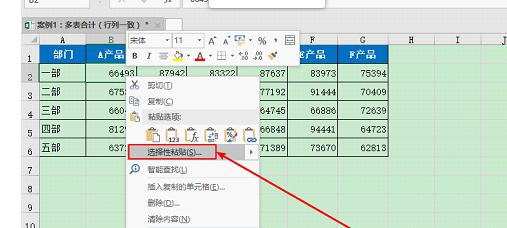sum函数跨表格求和
2019年11月22日 14:49 发布来源:Excel学习网
sum函数跨表格求和
sum函数跨表格求和在excel表格中,我们都知道在相同的一个工作表里面,想得到多数值的合计结果一般都会采用SUM函数,但是,如果数据在不同的工作表里,我们应该实现Excel跨工作表求和统计呢?下面就让我们来了解一下sum函数跨表格求和。
一、SUM函数跨表格求和,表格行列一致的多表合计
两种方法
在Excel表格中Excel表格行列一致的多表合计,我们把Excel工作表里各部门各产品的销售数据合计到汇总表里,这三个表里的行列字段名和排列顺序都是一致的。如下图所示:
1、在Excel表格中Excel表格行列一致的多表合计把第一个表格的数据复制粘贴到汇总表里。
2、在Excel表格中Excel表格行列一致的多表合计把另外张表的数据复制,然后在汇总表里选择B2单元格右键点击选择性粘贴。点击确定,就可以把两个表格的数据合在一起,如下图所示
3、在Excel表格中Excel表格行列一致的多表合计,同样的道理,再把第三个表格的数据复制,然后在汇总表里选择性粘贴,运算选择加。
这样,汇总表里就得到了三个表的合计数据。
(注意:使用选择性粘贴的运算快速把多个区域的数值进行相加达到目的。)
二、sum函数跨表格求和第二种
1、sum函数跨表格求和在汇总工作表B2单元格里输入=SUM,调出函数编辑界面。
2、选中工作表1,按住Shift键,再选中工作表3,这样就把1到3所有工作表都选中了,点击enter,公式输入完成,公式为:=SUM。然后在汇总表里,公式向右向下填充再单击B2单元格。
以上就是sum函数跨表格求和啦。
原创文章如转载请注明:转载自Excel学习网 [ http://www.excelxx.com/]
需要保留本文链接地址:http://www.excelxx.com/xuexixinde/11148.html
需要保留本文链接地址:http://www.excelxx.com/xuexixinde/11148.html
上一篇: Excel合并单元格快捷键
下一篇: 表格sum函数怎么用
相关教程:
经典Excel学习视频及教程推荐:
Excel优秀工具推荐:
小工具推荐: